💡
大家好,我是可夫小子,《小白玩转ChatGPT》专栏作者,关注AIGC、互联网和自媒体。
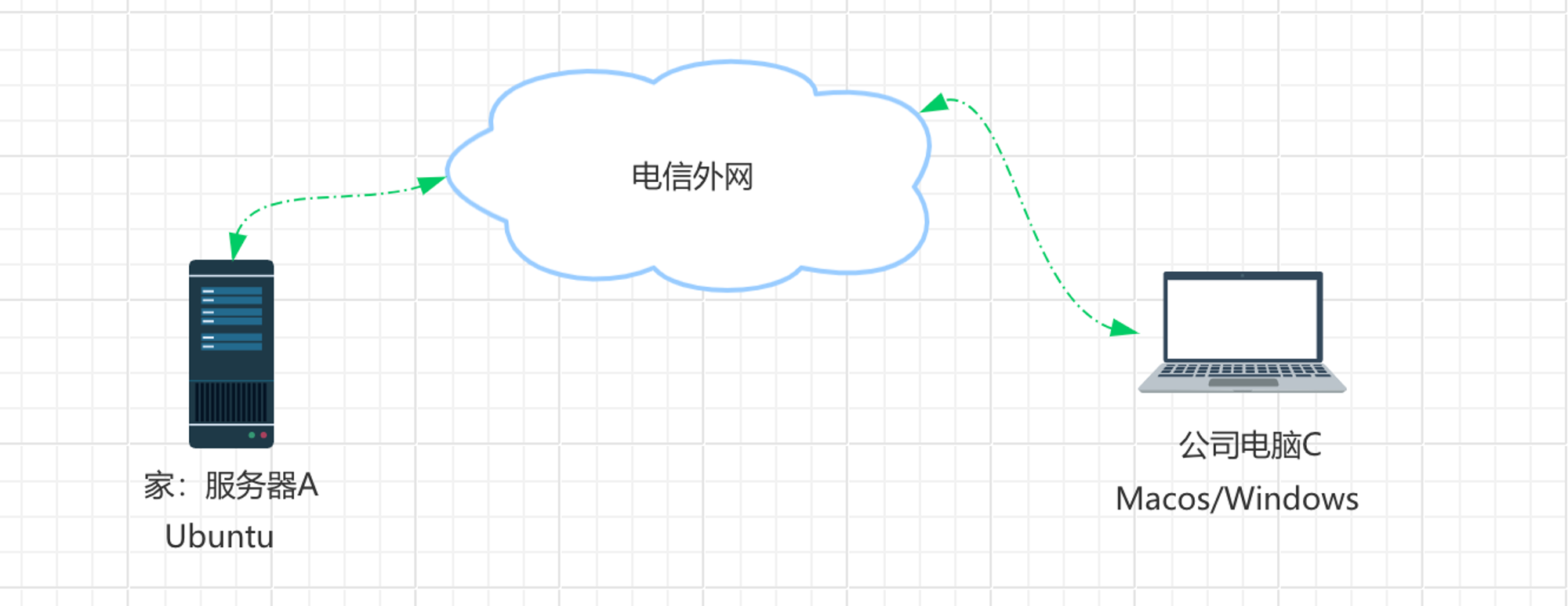
当你拥有一台Ubuntu的服务器,强大的CPU性能、富足的内存、数T的存储,你可不能一直让它躺在那里吃灰,但如果只是局域网内访问,大大限制了这台服务器的使用场景。如果突破局限网的限制,让你在能接入互联网的任何地方,都能轻松的访问这台服务器,将大大提高这台服务器的利用率,这也是我最近一直在尝试的事情。
在过去一个月里,我总共尝试了三种方案,三种方案各有优缺点,现在我将这三种方案的部署方案,分三篇文章详细分享出来,每种方案都有可操作性,感兴趣的同学可以关注。
三种方案介绍
-
通过远程桌面工具
-
通过运营商的公网IP
-
通过SSH反向代理
第一种通过远程桌面工具,就是在自己电脑C和家里的服务器A装一个远程桌面工具,比如向日葵等,我测试下来,使用的是Teamviewer工具,这也是本篇文章要介绍的方式。
这种方式的优点是不需要费用,还有一个就是那些需要界面的操作,就只能通过这种方式。但缺点就是因为是有界面的,传输带宽比较大,不稳定而且比较卡顿。
第二种就是通过与家里宽带运营商沟通,让他们给你分配一个公网IP,然后你自己通过设备IP与域名的动态绑定,保证能通过域名与家庭服务器A保持连接。
这种方式的优点就是费用很低,而且很稳定。只需要一个域名的费用,在阿里云,一个top域名,这个基本上一年才几十块钱。缺点就是这个与自己的网络环境有关,因为有些地方的运营商是没法提供公网IP的。
第三种方式就是利用ssh的反向代理的特性,通过公网的一台低阶的服务器作为跳板,让自己电脑也能访问服务器A。
这种方式的就很好的解决了第二种方式依赖网络的问题,这个任何家庭网络都可以使用。缺点就是费用有些贵,需要在阿里云购买一台最基础的云服务器,不过现在很多云厂商都有新客搞活动,前年基本上也不到100块,但续费一年要5、600。这个可以通过各个厂商白嫖一年先。
本篇主要讲第一种方式。
介绍
TeamViewer 是一种流行的远程控制和支持软件,用于在全球范围内连接和控制计算机、移动设备以及物联网设备。它广泛应用于远程技术支持、协作、远程访问等场景。TeamViewer 提供了一种方便的方式,可以让用户通过互联网连接到另一台设备上,无需物理接触即可进行操作。它最大的优势就是多平台的支持。TeamViewer 支持多种操作系统,包括 Windows、macOS、Linux、Android、iOS 等,官网[1]。
安装
-
在Ubuntu下载TeamViewer-Host[2]Ubuntu版本,并安装
-
Mac端下载TeamViewer Host[3] Mac版本,并安装
使用
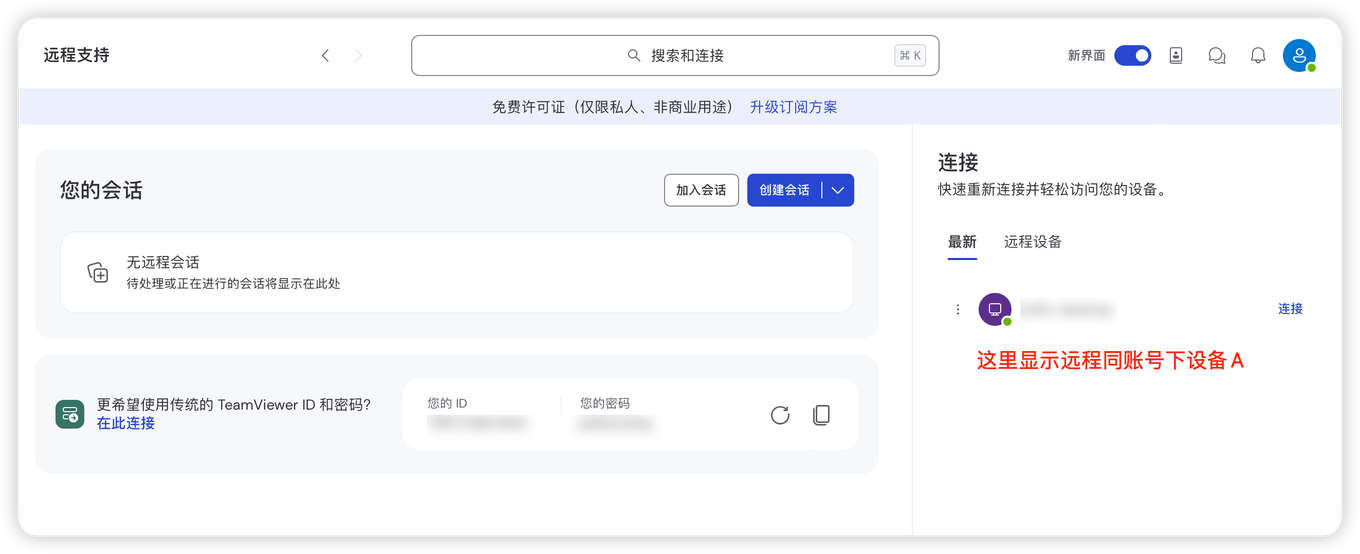
-
创建一个账号,分别在各个系统中
-
在两个终端登陆同一个账号
-
并把相应的设备挂在账号下,这个过程可能需要进行邮件认证。整个设置完就可以在电脑C端看到服务器A已经上线,点击「连接」即可连到远程机器
虽然可以连接,但在Ubuntu需要每次点击确认,为解决每次远程还需要确认的问题,可以参考修改conf[4]这个,就能解决。
以上是通过TeamViewer实现远程,接下来我将解决另外两种方式,欢迎关注。
参考资料
[1]
官网: https://www.teamviewer.com/
[2]
TeamViewer-Host: https://www.teamviewer.com/en/download/linux/#
[3]
TeamViewer Host: https://download.teamviewer.com/download/TeamViewerHost.dmg
[4]
修改conf: https://askubuntu.com/questions/1409536/how-to-stop-ubuntu-from-prompting-for-confirmation-for-remote-desktop

























 5564
5564

 被折叠的 条评论
为什么被折叠?
被折叠的 条评论
为什么被折叠?










